· Предположим, что вам хочется получить список всех книг по определенной тематике или список книг, написанных определенным автором. Подобную работу вполне можно предоставить вашей базе данных, для чего следует использовать запросы.
· Представим такую ситуацию: вам очень часто приходится просматривать список книг по программированию (возможно, что вам будет ближе другая тема – используйте ее!). Чтобы не просматривать каждый раз все содержимое базы данных, создадим запрос, который будет выводить список книг по программированию. Такой запрос называется запросом на выборку.
· Прежде всего перейдите на закладку Запросы и нажмите «Создание запроса в режиме конструктора» (Рис. 23)
 |

|
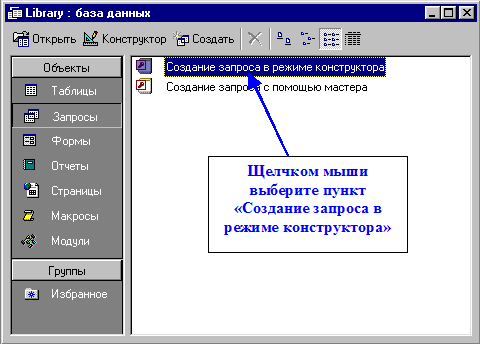
· Нажатием на кнопку Добавить выберите нужные таблицы (т.к. мы хотим получить список книг по нужной тематике, то нам нужна, во-первых, таблица Library – из которой будем извлекать авторов и названия книг, во-вторых, таблица Theme – где хранятся названия тем)
Замечание: если вы все сделали правильно, то схематический вид выбранных таблиц появится в верхней части окна «Запрос1: запрос на выборку»
· Нажмите Закрыть. После чего окно «Добавление таблицы» закроется, и перед вами останется окно, показанное на Рис. 24.


· Теперь необходимо выбрать те поля, которые будут участвовать в запросе. Сначала перечислим эти поля:
1. Нам необходимы данные о книге: Первый и Второй авторы, Название (данные о годе издания я исключаю, мне они не требуются, но если в вашем случае они будут необходимы, то можно их перенести в список полей)
2. Также нам необходимо знать, к какой тематике принадлежит книга, следовательно, и это поле нам потребуется.
· После того, как мы определили необходимые поля, выбираем их. Для выбора сделайте просто двойной щелчок на нужном поле в таблице (или используйте любой другой известный вам способ). Выбрав четыре перечисленных в пунктах 1 и 2 поля, получится ситуация, приведенная на Рис. 25.

· 
Хотя наш запрос еще не совсем готов, сохраним его (кнопка  ) под именем «запрос на выборку » и переключимся в режим просмотра (кнопка
) под именем «запрос на выборку » и переключимся в режим просмотра (кнопка  ).
).
· Перед вами откроется таблица, но в данной таблице (в отличие, например, от таблицы Library) содержатся только выбранные поля, причем именно в том порядке, в котором вы их выбрали. Кроме того, в таблице присутствуют поля из двух разных таблиц.
· Теперь продолжим эксперименты с нашим запросом, для чего переключимся в режим конструктора (не напоминаю, уже должны знать как!).
· Нам необходимо изменить запрос так, чтобы он выводил книги не по всем темам, а только по программированию.

 В строке «Условие отбора» для всех полей у нас ничего не указано, а именно эта строка позволяет нам провести отбор записей (выводить на экран только те записи, которые удовлетворяют условию отбора). Для первых трех полей условие отбора указывать не нужно, т.к. мы не уточняем не автора книжек, не названия. Остается указать условие отбора для поля Название тематики. В нашем случае оно будет выглядеть так: ’Программирование’. Это означает следующее: программа выберет только те записи, у которых поле Название тематики принимает значение, заключенное в апострофы, т.е. Программирование.
В строке «Условие отбора» для всех полей у нас ничего не указано, а именно эта строка позволяет нам провести отбор записей (выводить на экран только те записи, которые удовлетворяют условию отбора). Для первых трех полей условие отбора указывать не нужно, т.к. мы не уточняем не автора книжек, не названия. Остается указать условие отбора для поля Название тематики. В нашем случае оно будет выглядеть так: ’Программирование’. Это означает следующее: программа выберет только те записи, у которых поле Название тематики принимает значение, заключенное в апострофы, т.е. Программирование.
· Запишите указанное условие в редакторе запроса, а затем переключитесь в режим просмотра. Теперь перед вами появится список не всех книг, а только по Программированию.
· Внешний вид полученного запроса можно улучшить, если не выводить на экран последний столбец, содержащий название тематики, т.к. мы его итак знаем. Для этого нужно переключившись в режим конструктора снять галочку у поля «Название тематики» напротив надписи Вывод на экран и снова вернуться в режим просмотра.